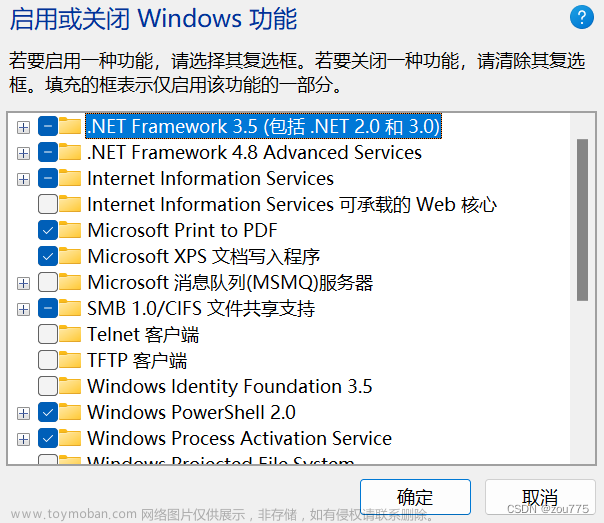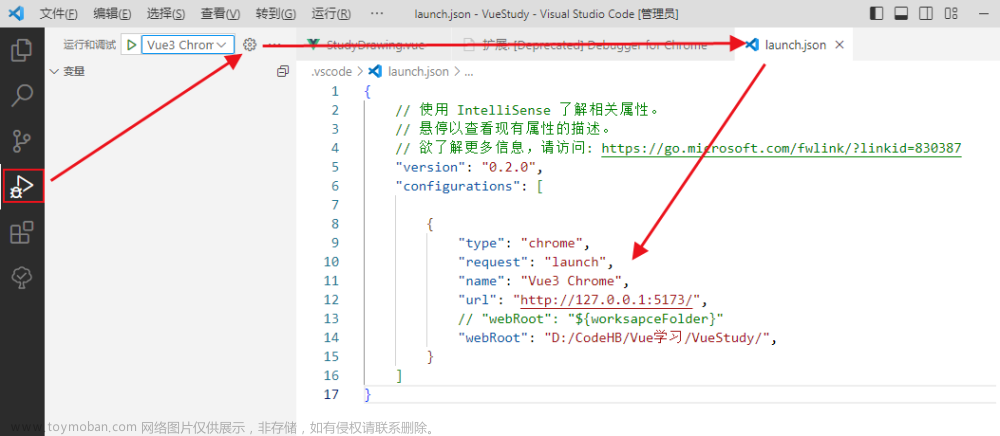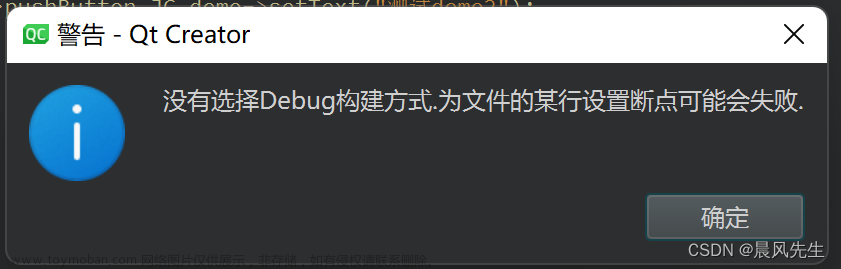本地环境: windows10 / CMake 生成的 VS2019 工程,使用 Qt5.15.2
产生问题: 调试时,QString 不提示真实内容
解决方法:
1. 在 VS 扩展菜单, 管理扩展 安装 Qt Vs Tools 工具
2. 查找 qt5.natvis.xml 文件 ( Everything 找一下, 我本地找到好几个)
C:\Users\*****\AppData\Local\Microsoft\VisualStudio\16.0_e1fd65e3\Extensions\ivainxur.hil\QtMSBuild\qt5.natvis.xml
3. 复制出 qt5.natvis.xml, 重命名为 qt5.natvis, 打开文件,去除文件中的所有 ##NAMESPACE##::
例: 将 ##NAMESPACE##::QString 改为 QString
3. 复制 qt5.natvis 到 ***\Debugger\Visualizers 目录下 (在此目录下,我本地还有 stl.natvis windows.natvis 等文件)
我的2019目录: C:\Program Files (x86)\Microsoft Visual Studio\2019\Professional\Common7\Packages\Debugger\Visualizers\文章来源:https://www.toymoban.com/news/detail-450643.html
我的2022目录: C:\Program Files\Microsoft Visual Studio\2022\Professional\Common7\Packages\Debugger\Visualizers\文章来源地址https://www.toymoban.com/news/detail-450643.html
到了这里,关于解决 VS2019 调试 QT 工程时,无法查看 QT 变量的值的文章就介绍完了。如果您还想了解更多内容,请在右上角搜索TOY模板网以前的文章或继续浏览下面的相关文章,希望大家以后多多支持TOY模板网!